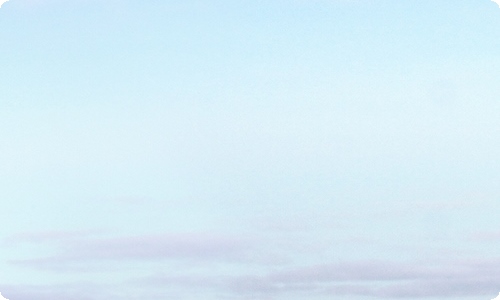关于小学信息技术教案9篇
作为一无名无私奉献的教育工作者,时常会需要准备好教案,教案是备课向课堂教学转化的关节点。我们该怎么去写教案呢?下面是小编帮大家整理的关于小学信息技术教案,希望对大家有所帮助。
关于小学信息技术教案1一、教学目标:
1、认识计算机硬件各部分的名称,知道计算机的硬件组成。
2、在游戏中训练学生单击鼠标的熟练程度。
二、教学重点:
熟练地单击鼠标
三、教学过程:
谈话导入新课
1、认识计算机各部分的'名称,知道每一部分的作用。
计算机主要是由显示器、主机、键盘、鼠标等几个部分组成的,它可以帮助人们做很多事情。
2、单击:
单击,就是用食指快速地按一下鼠标左键,马上松开。这个操作通常可以用来选中某个对象或执行某个操作。
学习单击的方法及作用。学生明确后进行单击练习,学习练习的过程中,注意进行指导。注意学习的操作方法
3、大显身手:
打开计时游戏“打鼹鼠”,检验一下你操作鼠标的水平。
说一说开机和关机的顺序。
4、课堂小结。
关于小学信息技术教案2一、教学目标
1、知识目标:了解文件与文件夹的查找、选定、复制、移动、删除等概念;知道回收站的功能;了解剪贴板的功能;比较文件与文件夹的移动、复制、删除的异同。
2、技能目标:尝试文件与文件夹的查找操作;熟练对文件与文件夹的选定、复制、移动、删除操作。
3、情感目标:提高动手操作能力,养成规范、严谨、有序的学习态度。
二、重点和难点
(一)重点
1、文件与文件夹的选定。
2、文件与文件夹的复制。
(二)难点
1、文件与文件夹复制、移动、删除概念及操作的.异同点。
2、剪贴板的概念。
三、知识点
1、查找文件和文件夹。
2、选定文件和文件夹(单个选定、多个连续选定、多个不连续选定)。
3、复制文件和文件夹(单个复制、多个复制)。
4、移动文件和文件夹(单个移动、多个移动)。
5、删除文件和文件夹(删除、还原、清空回收站)。
6、移动与复制的区别。
7、剪贴板的功能。
四、课时安排:建议1课时。
五、教后反思:
关于小学信息技术教案3目标:
1、认识Windows的基本界面,知道快捷方式、图标、桌面、任务栏、屏幕保护等概念。
2、学会调整电脑中的日期和时间,会修改桌面背景,能设置屏幕保护,设置个性化的Windows界面。
教学重点:
认识桌面,调整显示器属性(改背景图和设置屏幕保护)。
教学难点:
理解任务和快捷方式的概念。
教学过程:
一、说一说
Windows的基本界面是怎样的?可以分成哪几部分?明确任务栏、图标、快捷方式等概念。
1、任务栏:告诉我们电脑正在执行哪几项任务,它们分别是什么。如书本上的任务栏上显示电脑正在执行两个任务,它们分别是“写字板”和“计算器”。
A、任务间的切换:只要用鼠标单击任务栏上相应的任务即可。
B、调整时间:用鼠标双击任务栏上的时间,我们可以看到一个包括日历和时钟的窗口。
2、快捷方式:好像是电脑桌面上的特色菜,它使我们访问自己常用到的软件变得更方便。我们可以根据自己的.爱好,随时调整。启动时,只要双击该快捷方式即可。
练一练:数一数,你的电脑肯几个快捷方式图标。
二、桌面背景图案
我们知道,Windows桌面的背景图案是可以改变的,那么该怎么改呢?
1、单击[开始]按钮,选择[设置]中的[控制面板],双击[显示器],就可以看到“显示属性”窗口。
2、在“墙纸”列表中选择自己喜欢的墙纸。在窗口中的“显示器”上可以看到改变后的效果。
教你一招:在桌面的空白部分单击鼠标右键,选择[属性],可以直接弹出“显示属性”。
三、设置屏幕保护程序
1、在“显示属性”窗口中单击[屏幕保护程序]。
2、在“屏幕保护程序”下拉框中选择想要的屏幕保护程序。
3、在“等待”中设置时间,表示多少时间无人操作启动屏幕保护。
四、课堂练习
1、把桌面换成自己喜欢的背景图案。
2、看一看各种屏幕保护的效果。
3、将电脑的时间换成自己的生日,然后恢复。
关于小学信息技术教案4本课是黑教课标版的小学《信息技术》第三册(上)第二课,主要内容:
1、学生能打开或新建画图文件;
2、根据需要调整画布大小;
3、能用"直线"工具画出各种直线,结合"橡皮檫"、"放大镜"等工具能画出简单的线条图;
4、用"颜料盒"、"颜色填充"工具涂上颜色。通过学习本节课的内容,为后面的进一步学习画图各种工具的使用打下良好的基础。
教学目标:
知识与技能:学生能掌握打开画图文件、调整画布大小等基本操作;能用"直线"工具画出各种直线,结合"橡皮檫"、"放大镜"等工具能画出简单的线条图;用"颜料盒"、"颜色填充"工具涂上颜色。
过程与方法:通过自主探究和讨论学习,培养学生合作学习的能力。
情感、态度与价值观:利用画图,培养学习电脑的兴趣以及发现美、创造美、鉴赏美的艺术情操。
教学重点
1、能运用"直线"工具结合"橡皮檫"、"放大镜"等工具能画出简单的线条图;
2、能使用"颜料盒"、"颜色填充"工具给图画上颜色。
教学难点
1、按住shift画直线;
2、填充区域需封闭。
教学过程
一、课前准备
1、将学生分为四小组坐好;
2、准备好课件、教学平台;
3、组织学生进行课前活动(电脑打字、"手指操"),为教学做好准备,活跃课堂气氛,消除学习疲劳。
二、情趣导入
同学们好!老师在新课开始前先来和同学们分享动画视频《三只小猪盖房子》,故事讲的是:猪妈妈有三个孩子,呼呼盖的`草房被大灰狼吹掉了,噜噜盖的木房子被大灰狼撞坏了,嘟嘟盖的砖房子非常坚固......
【播放动画】提问:谁的房子最结实?大灰狼最后怎么了?(学生观 ……此处隐藏2601个字……这时就只能输入拼音,(教师输入)。然后再单击A图标,变成ABC就又可以输入汉字了(教师输入演示并带领学生一起做。)
3、学生自己练习输入:我家的名字拼音是xxxxxxx。
四、练习。
关于小学信息技术教案8[教学目的与要求]
1.学会保存过程的方法,会调用保存过的过程来绘图。
2.通过学习保存和调用过程体会过程的作用,并学会知识的迁移。
3.通过随时和反复调用“过程”,初步理解子程序的含义。
4.计算机程序设计要求科学而严密,通过本课的学习让同学从小养成科学严谨的工作态度。
[课时安排]
建议安排1课时。
[教学重点与难点]
1.重点用知识的迁移来学习保存过程和调用过程的方法。
2.难点:让学生体会过程在程序设计中的作用,初步理解子程序的含义。
[教材分析与教法建议]
1.教材的地位与作用
前节课学习并体验了过程的定义及其作用,本节课是让学生了解定义的过程如果被保存下来后可以随时、反复进行调用,从而大大简化程序设计的过程,为以后进一步学习过程、编辑过程和完善过程打下基础。
2.教学方法指导
尽管上节课学生已经体验到过程的意义和作用,但由于没能保存下来,所以本节课要重新定义过程,从而引出保存过程的重要性。本节课的学习内容可以让学生采取小组合作的方式来完成,最后通过交流让学生完成保存过程和调用过程的学习。
(1)利用知识的迁移,引导学生自主学习。
(2)培养学生独立探究和合作学习的`能力。
(3)培养观察、思考、推断及语言表达能力。
[教案]
[课题]
第10课保存与调用过程
[教学目的与要求]
1.知识与技能
学会保存过程的方法,会调用保存过的过程来绘图。
2.过程与方法
通过学习保存和调用过程体会过程的作用,并学会知识的迁移。
3.情感态度与价值观
通过随时和反复调用“过程”,初步理解子程序的含义。
4.行为与创新
计算机程序设计要求科学而严密,通过本课的学习让同学从小养成科学严谨的工作态度。
[教学重点与难点]
1.重点:本课的重点是用知识的迁移来学习保存过程和调用过程的方法。
2.难点:让学生体会过程在程序设计中的作用,初步理解子程序的含义。
[教学准备]
建立用于保存学生文件的文件夹。
[教学过程]
1.激趣引入
(1)上节课我们学习了定义过程并用定义的过程画出美丽的图形,下面教师就用上节课定义过的过程完成下列图形。教师边说边演示(观察教师展示的图形和过程)
(2)提问:请同学们试试看你们能用这两行命令完成这个图形吗?不能,因都知道退出Logo后所定义的过程就会消失,你们猜猜老师是怎样快速画出这些图形的?
(3)引导学生说出“保存”、“读取”或类似词语。
2.新课教学
(1)那如何才能保存好我们定义的过程呢?请同学们定义一个画正方形的过程,通过小组讨论,将定义的过程保存在自己的文件夹中。(这一过程对学生来讲不难,因为在以往的学习中已经学过多次文件的保存,教师只要引导学生进行知识的迁移,并通过小组讨论交流完成新知识的学习)
(2)请同学说说是如何保存的?有问题时教师可以加以纠正。(注意保存路径)(FILE—SAVE(SAVEAS))
(3)请同学们用刚才保存好的ZFX过程,完成下面的图形。
(4)调用过程
①提出问题:下面请同学们退出Logo程序,然后再打开Logo程序,再输入下列命令,看能不能完成上面的图形?
②引导学生找出问题所在:尽管我们把定义好的过程保存在硬盘中,但在使用前必须先要把这个过程调用出来,小海龟才记得起来这个“命令”。
③提醒大家用“文件”菜单中的“加载”命令来试一下,引导学生自主探索。
④小组内讨论交流自己的发现,让学生通过互相学习的方式来完成“加载”的使用。
3小组汇报。
4学生。
5教师、肯定、纠正。
关于小学信息技术教案9教学目的和要求
1、 习圆、矩形、圆角矩形、多边形工具的使用方法。
2、 让学生能运用画图工具作简单的规则图形。
教学重点:
进一步认识“圆”、“矩形”、“圆角矩形”“多边形”等画图工具 教学难点: “圆”、“矩形”、“圆角矩形”“多边形”等画图工具的使用方法。
教学准备:
计算机、网络及辅助教学软件
教学过程:
一、复习 提问:工具箱中的工具名称 教师指工具,学生口答
二、新课导入 1、出示图例: 师:请同学们看屏幕上有些什么简单的图形?如果老师将这些图形移动一下,就拼成了一个什么图形?
出示:其实许多规则的图形 都是由正方形、长方形、多边形、圆形、椭圆形等基本图形构成的。 同学想和老师一起用这些简单的图形去画出漂亮的图形吗?
今天,老师就和大家一起学习“画规则图形” (投影出示课题)
三、 教学新课
1、教学“矩形” 画图工具
(1)教学画长方形
①选择矩形工具单击; ②将鼠标指针指向画图区合适的位置,先按下左键,再沿对角线拖动鼠标,屏幕上出现一个矩形; ③当矩形大小合适时,松开鼠标左键。即可绘制出矩形。
(2)教学画正方形
①选择矩形工具单击 ②按下Shift键后,再将鼠标指针指向画图区合适的位置,按下左键,拖动鼠标,屏幕上出现一个正方形。 ③当正方形大小合适时,松开鼠标左键。即可绘制出正方形。
2、教学“圆角矩形”
画图工具 圆角矩形的画法同画直角矩形的'画法方法一样,只是“圆角矩形”画出的长方形的四个角是圆角的。
3、教学“椭圆” 画图工具
(1)教学画椭圆 引导:画椭圆和画矩形方法是相同的。请学生讲一下操作步骤 (2)教学画圆 说明:画圆方法和画正方形的方法是一致的。可以怎么画?
4、教学“多边形” 画图工具 操作步骤:(师生讨论得出) 教学画45度和90度角的拐角。
5、教学画一幢房子。
引导学生观察分析图形的布局,提问:图形的组成以及每一部分是什么图形,可以用什么工具来实现?
(1)画房子的主体,用矩形工具
(2)画房子的门,用矩形工具
(3)画房子的窗户,用圆角矩形工具
(4)画房顶,用多边形工具
(5)画烟囱,用椭圆工具
6、练一练
画出下面的图形 全课总结 这节课我们学习了哪些画图工具?